[AiMesh] 如何将设备绑定在特定AiMesh节点上?
AiMesh创造了一个无缝漫游的网络环境,一个AiMesh系统中可能包含多个AiMesh节点,并提供各式设备(如手机、电脑)在移动时即可连接到距离最近、信号最佳的AiMesh节点。但是,若您有特定的设备想要自行决定优先连接到某一个AiMesh节点上,就可以通过本文操作设置满足您的需求。
注意:
1. 灵耀/ZenWiFi AC系列型号不支持此功能。不支持的型号清单:灵耀AC3000 (CT8)、ZenWiFi AC Mini (CD6)
2. 路由器固件需更新到3.0.0.4.386(含)之后的固件版本
- 支持AiMesh路由器的型号,请参考:全屋网状Wi-Fi系统 - 全系列
- 更多有关AiMeh功能介绍,请参考:AiMesh 全屋网状 WiFi 系统
3. [名称定义]
AiMesh主路由:连接调制解调器的第一台路由器称为AiMesh主路由
AiMesh节点:连接到AiMesh主路由后的其他路由器称为节点。

您可以通过华硕路由器网页控制页面(Web GUI)与华硕路由器App(ASUS Router App)进行操作。
通过华硕路由器网页控制页面(Web GUI)设置
以下将以RT-AX86U Pro作为AiMesh主路由,GS7作为AiMesh节点为例。
步骤1. 电脑通过有线或无线连接路由器网络,打开浏览器,输入您的路由器IP地址或路由器网址http://www.asusrouter.com 进入路由器登录页面。

注意:若您不知道如何进入路由器控制页面,可参考:[无线路由器] 如何进入无线路由器管理页面?
步骤2. 输入您的路由器账号和密码后,登录路由器
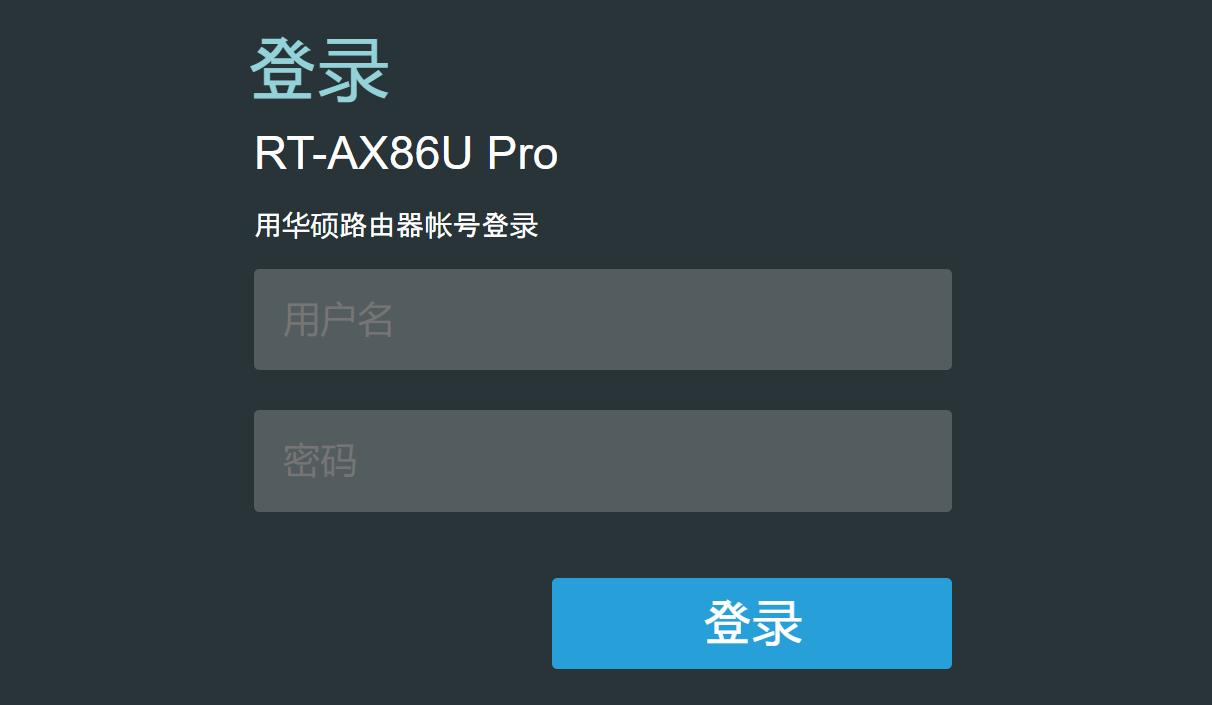
注意: 若您忘记您设置的账号密码,需要将路由器恢复为原厂默认状态后再重设密码
关于如何将路由器恢复为原厂默认状态,请参考:[无线路由器]如何将华硕路由器恢复原厂设置?
步骤3. 点击[AiMesh] > [拓朴]
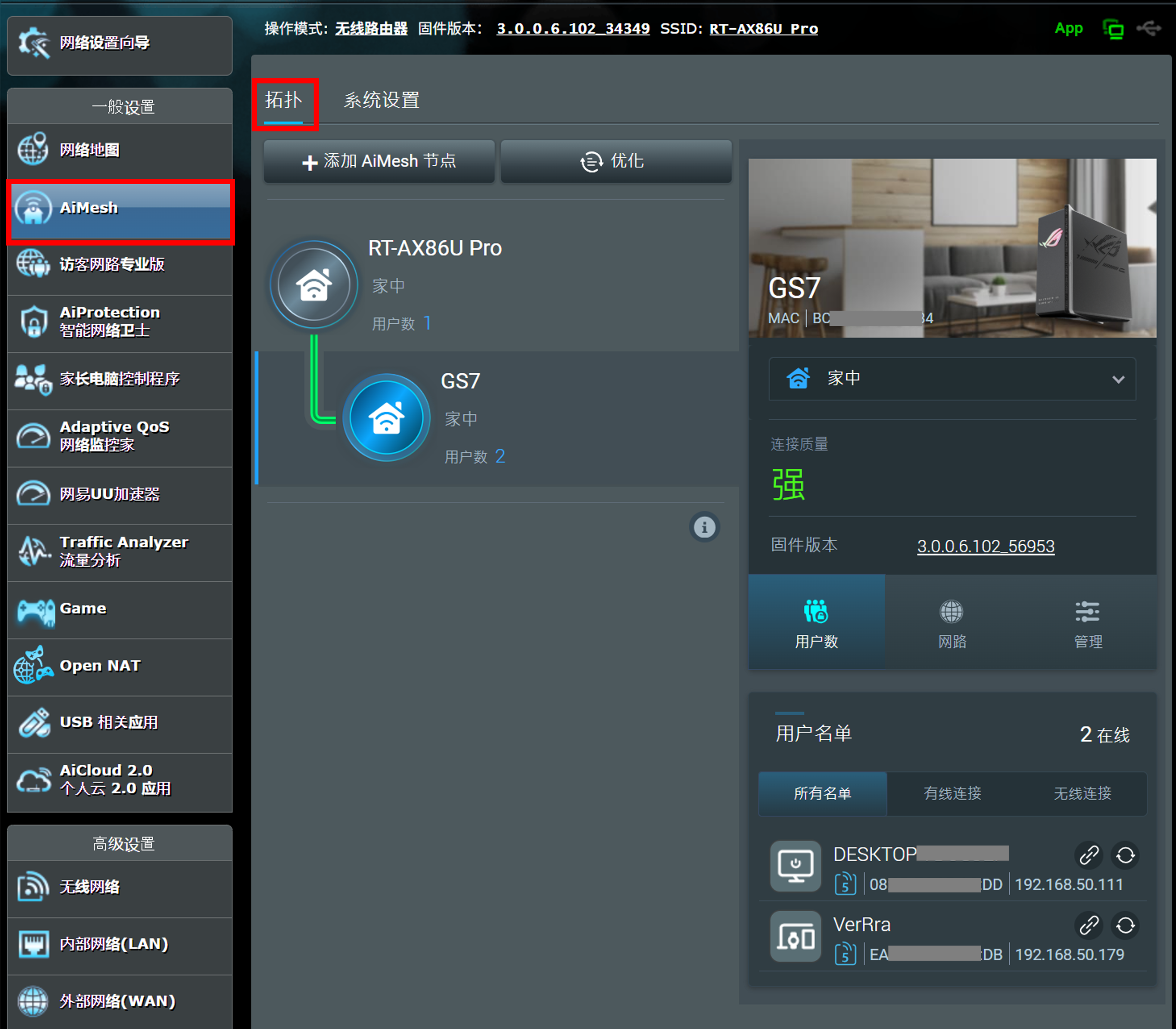
步骤4. 在右侧的[用户名单]栏位找到您想绑定的设备
下图以设备DESKTOP为例
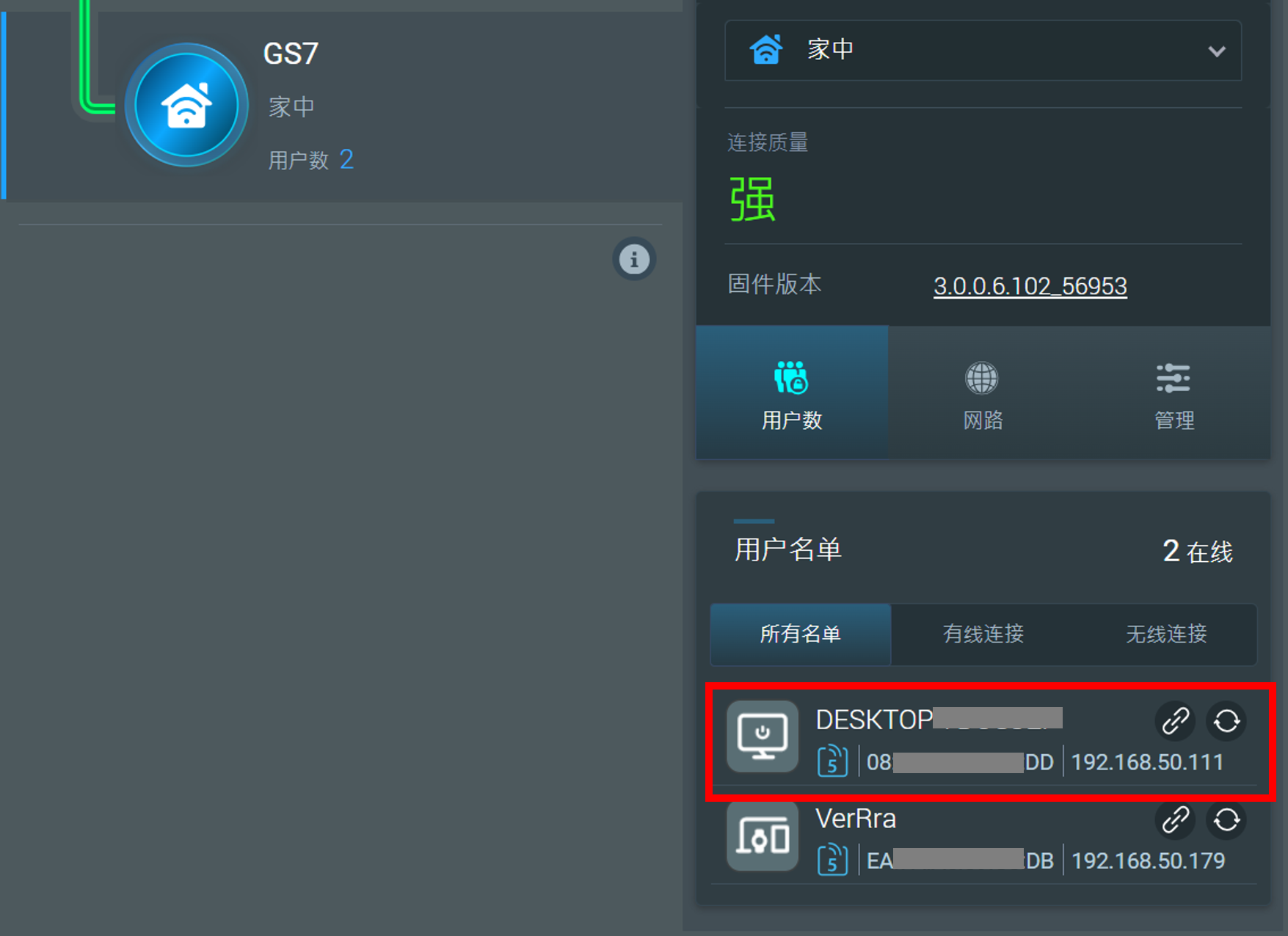
步骤5. 点击设备右侧的绑定图案 ,如下图红色圆圈处所示
,如下图红色圆圈处所示
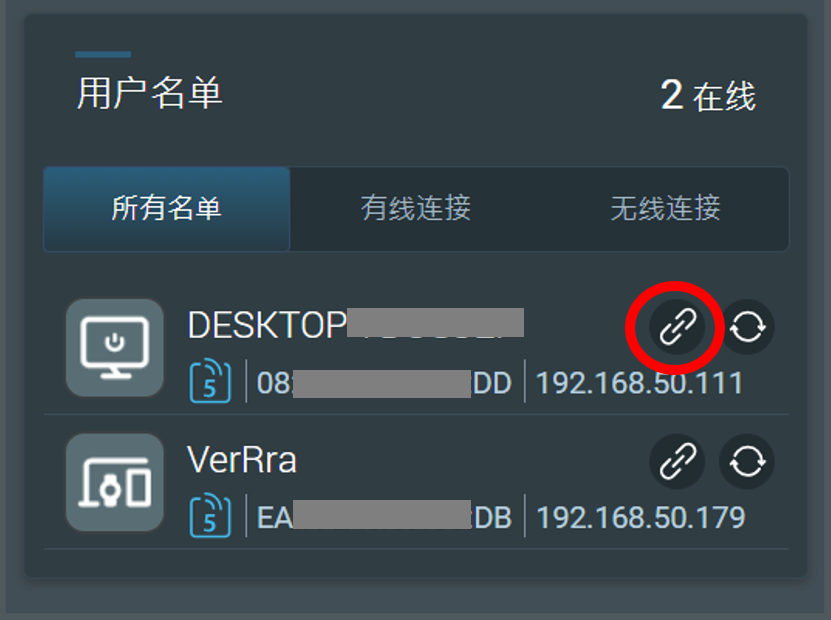
步骤6. 选择想要绑定的AiMesh节点,接着点击[确认]。
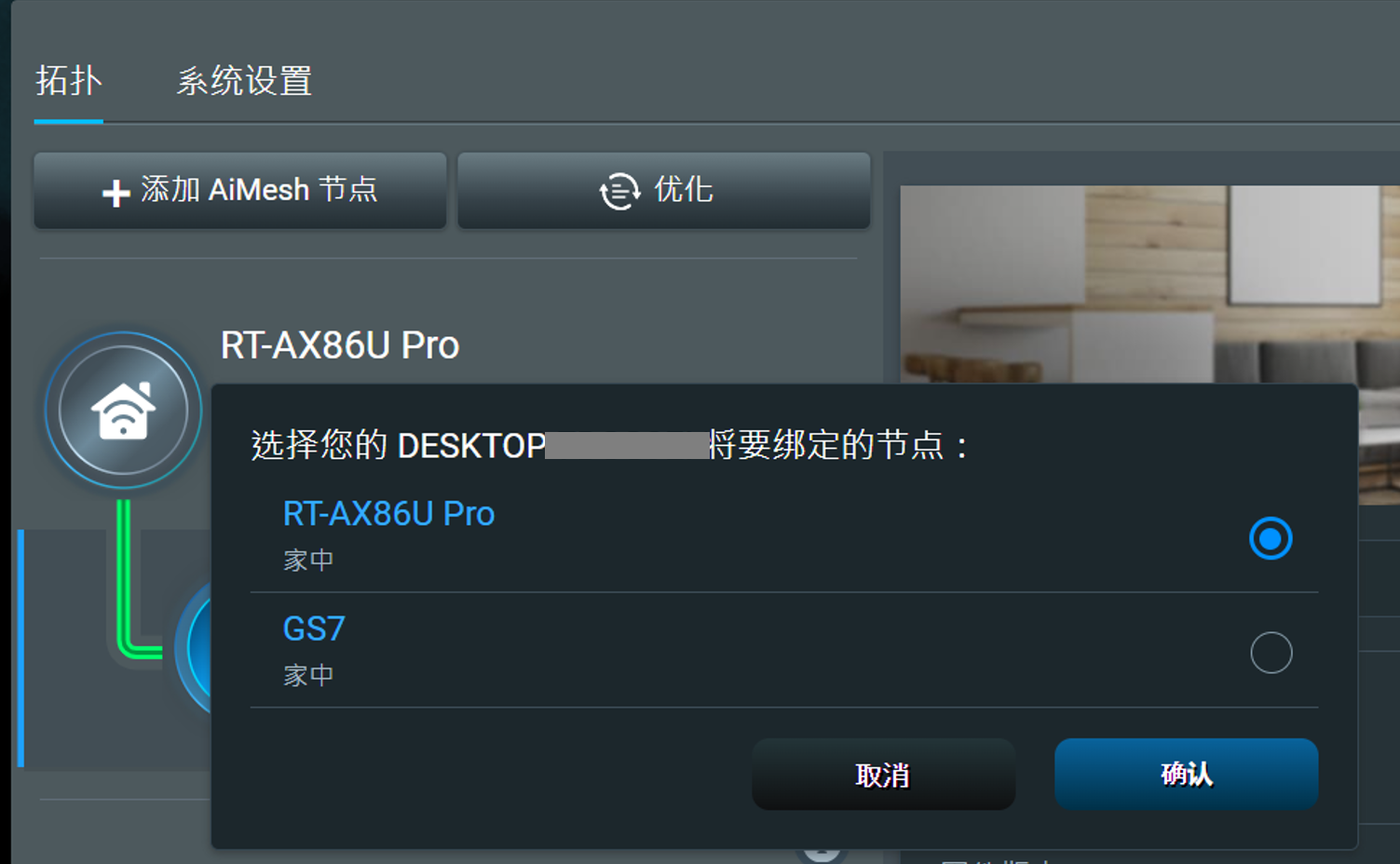
提示已绑定到路由器,再次点击[确认]。
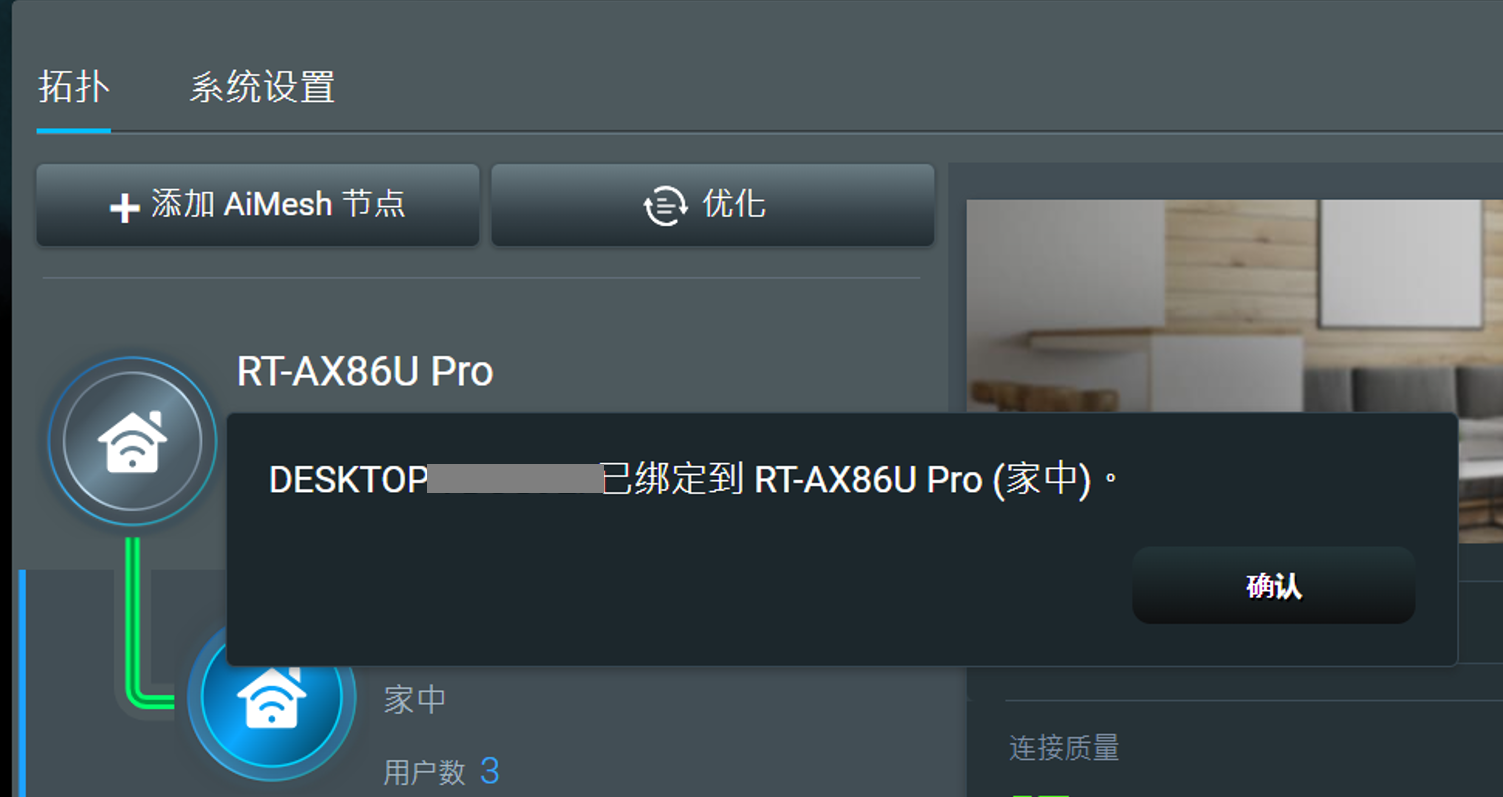
步骤7. 接着您的设备将会被绑定,如下图红色圆框处所示,图标呈现白底即为绑定成功。
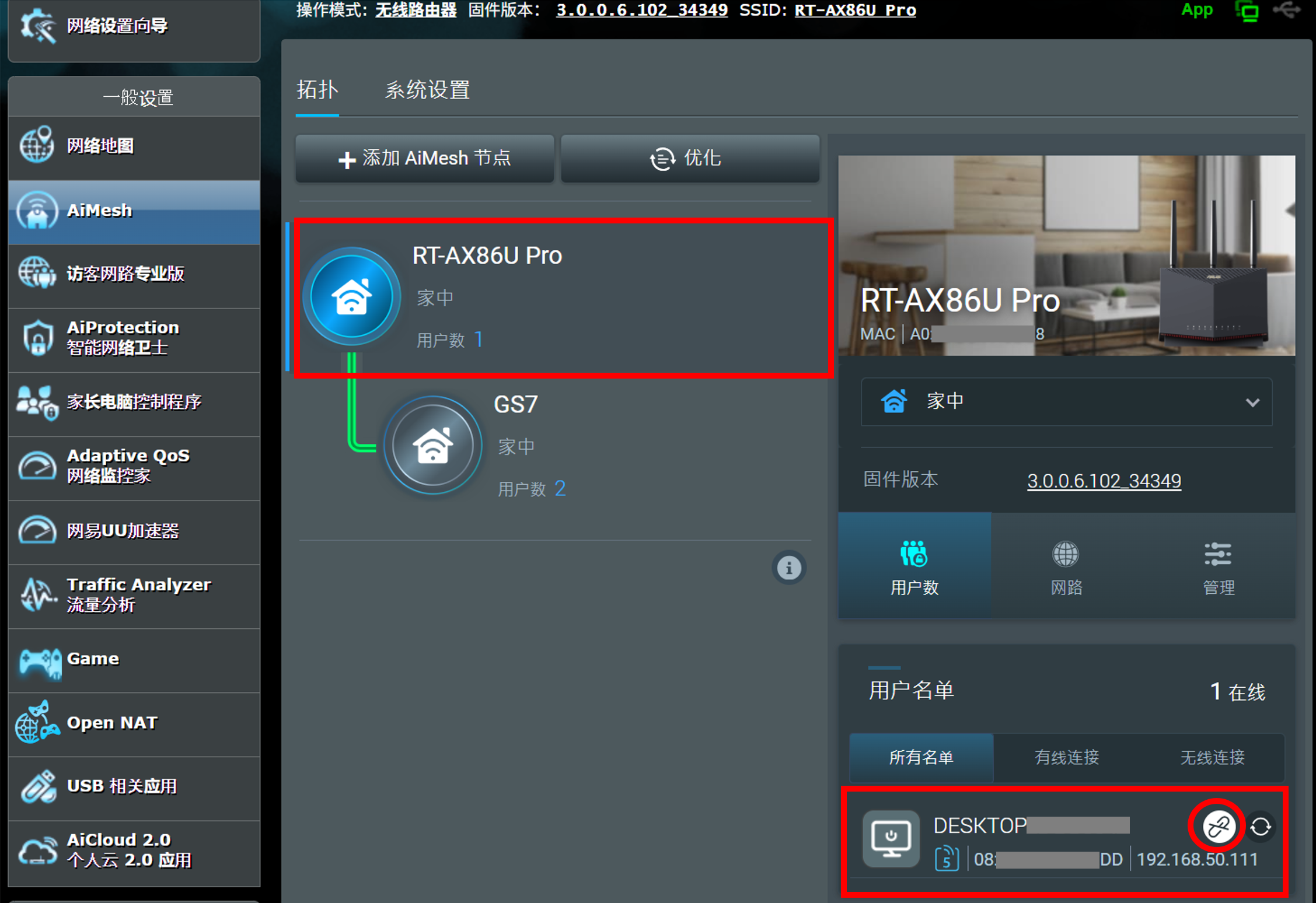
注意:若您设备原先绑定的路由器信号不佳、距离过远导致设备离线,则AiMesh系统会将您的设备自动连接到信号较佳的另一台路由器上。
通过华硕路由器App(ASUS Router App)设置
请先需确认您的华硕路由器App(ASUS Router App)已经更新到最新版本,iOS 1.0.0.6.38 与Android 1.0.0.6.38(含)以后版本方可支持绑定功能。
关于如何安装使用华硕路由器App,请参考:[无线路由器] 如何使用华硕路由器App设置路由器上网?(QIS快速设置)
以下以Android 2.0.0.9.37版本为例
步骤1. 登录您的华硕路由器App,并点击下方的[设备]选项。
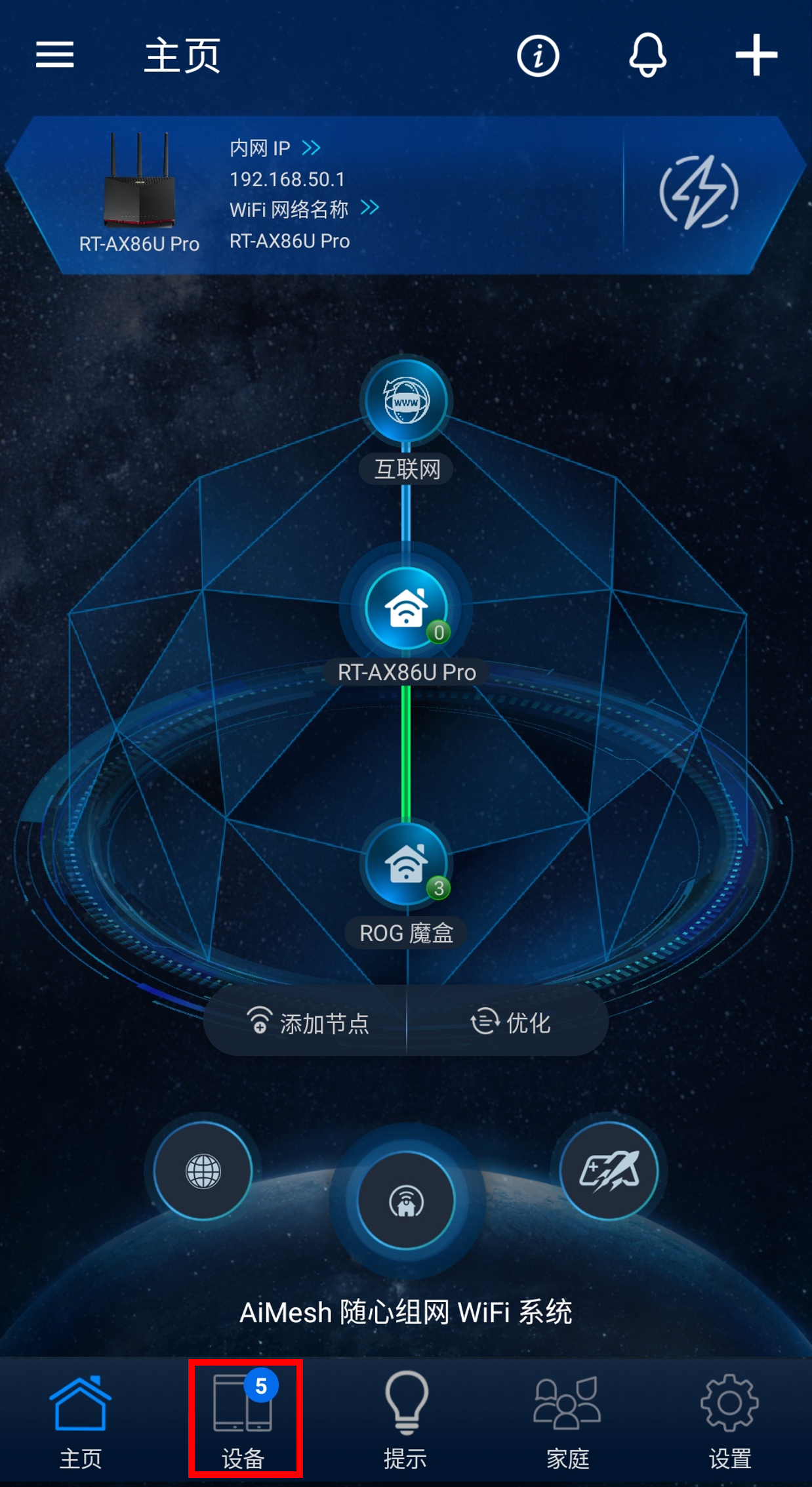
步骤2. 点击左上方的[全部],找到您想设置绑定的设备
以下以DESKTOP为例:
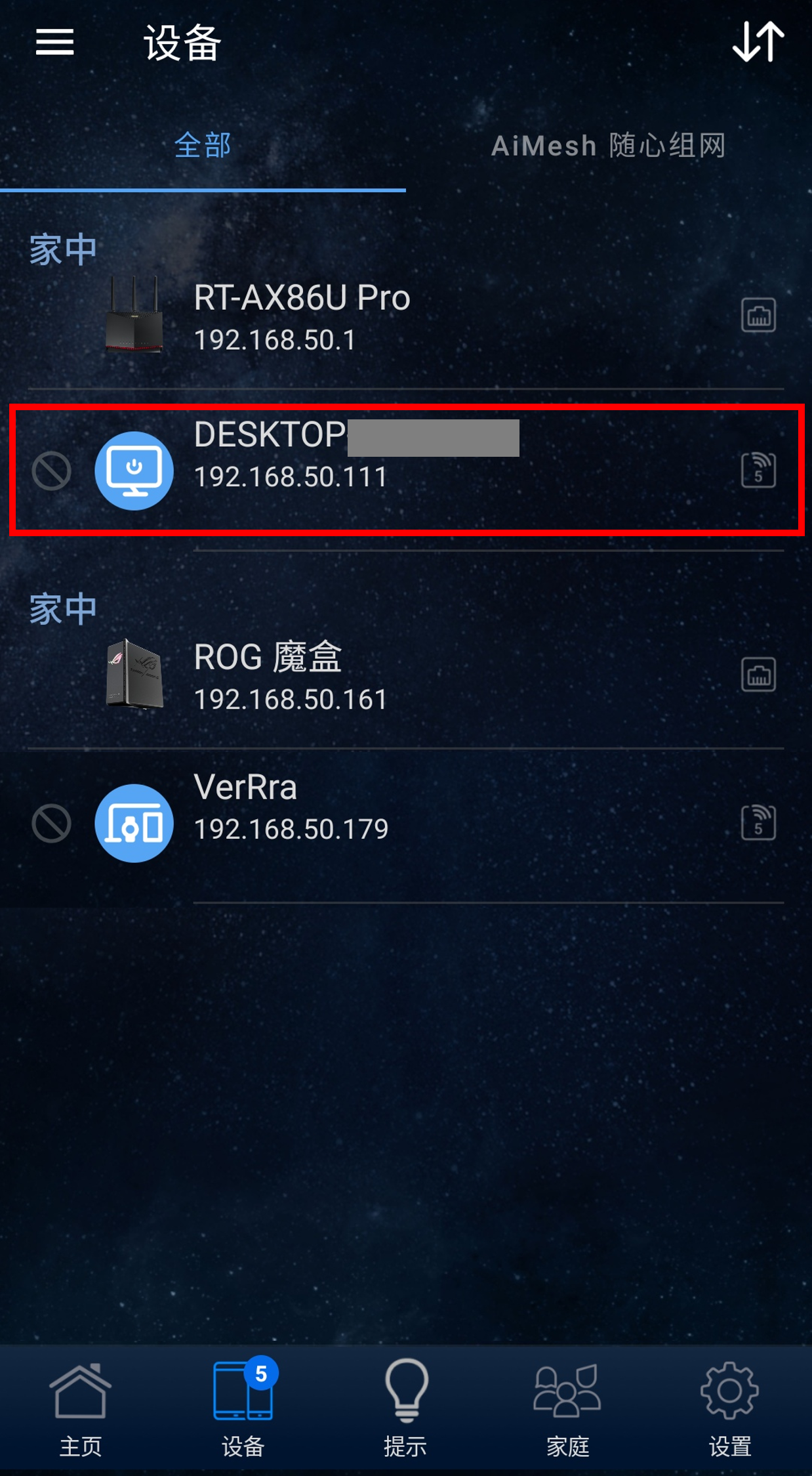
步骤3. 点击[绑定AP]
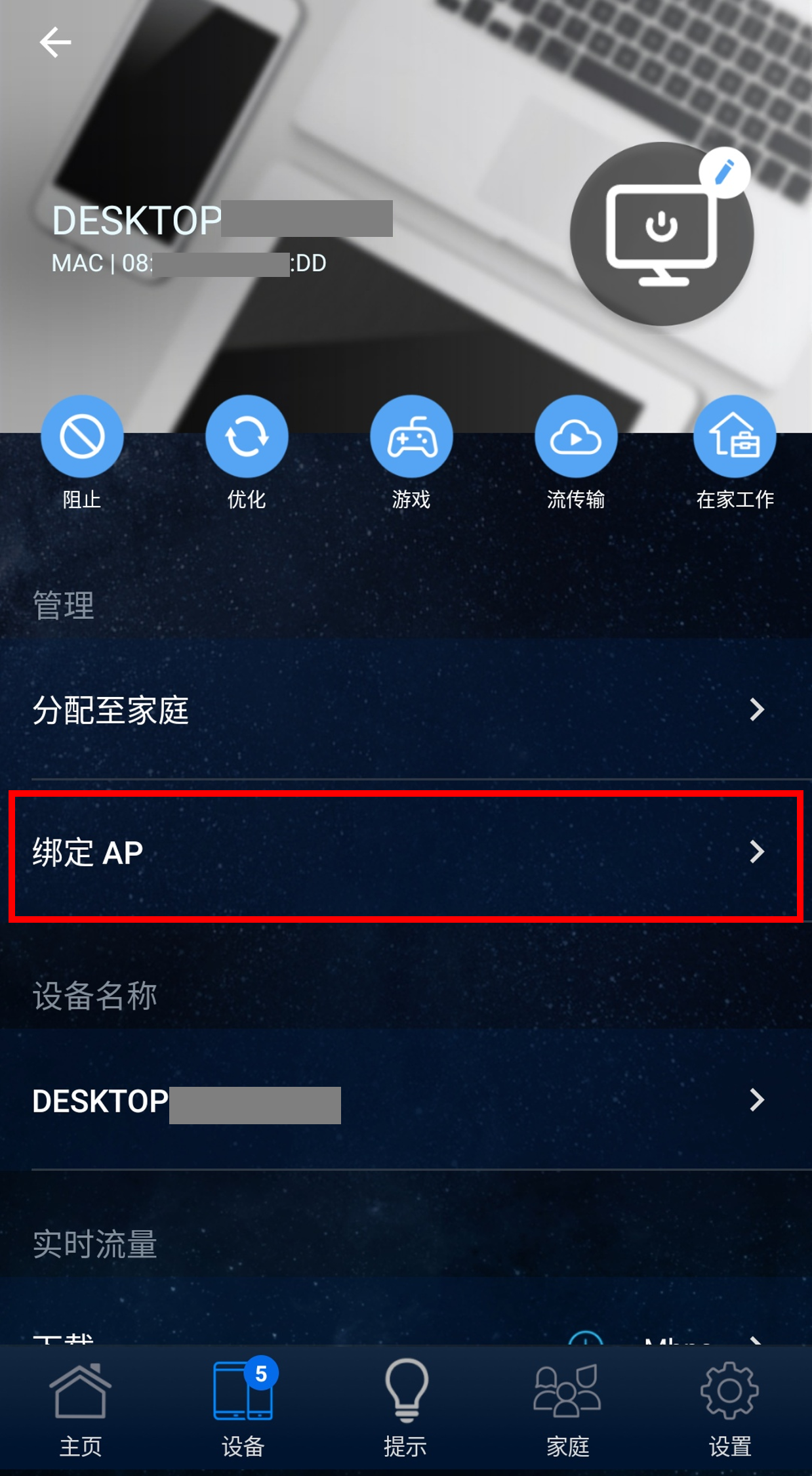
步骤4. 选择您想将设备绑定的AiMesh节点, 点击[完成]
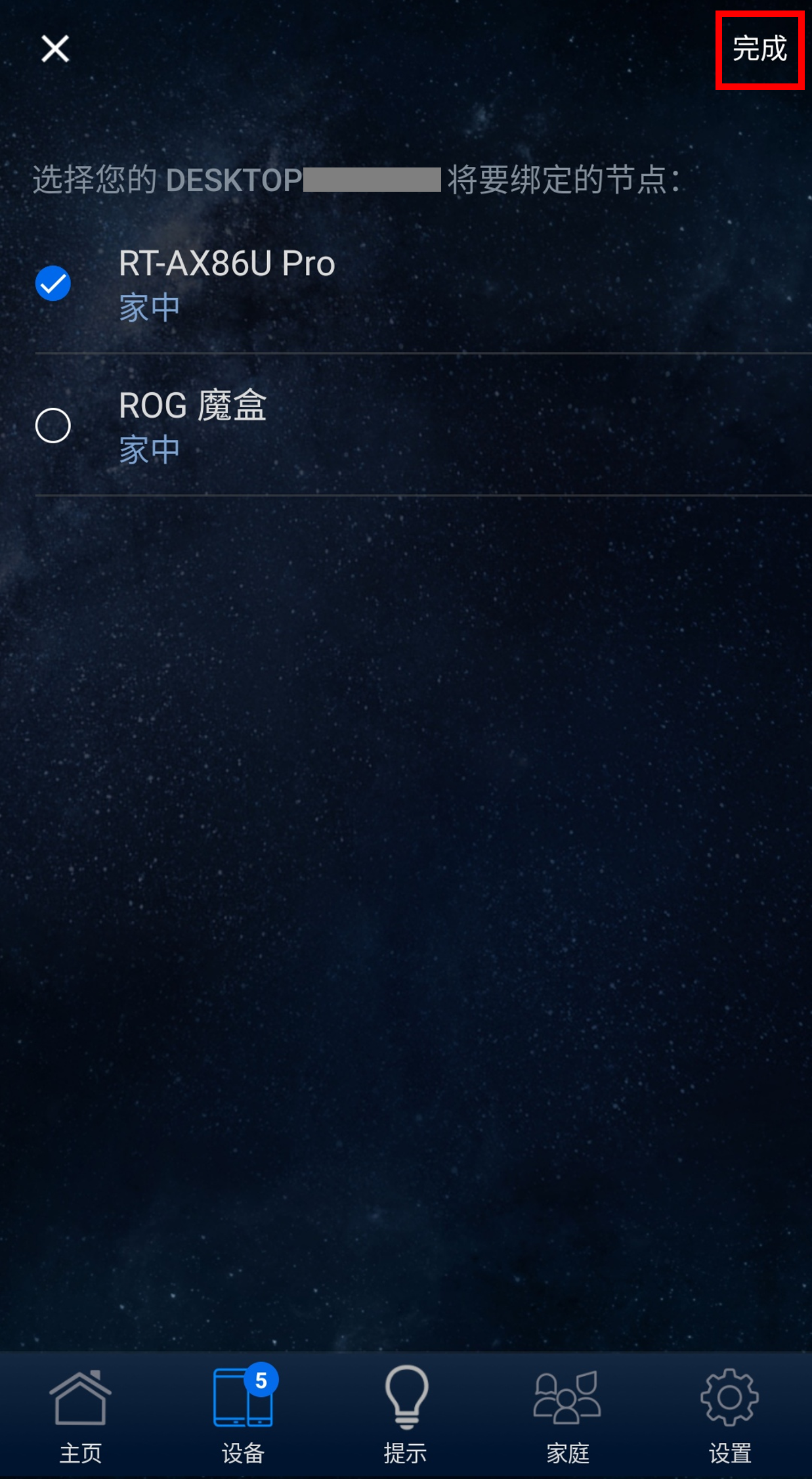
步骤5. 成功绑定后,会如下图所示,点击[确认]即完成。
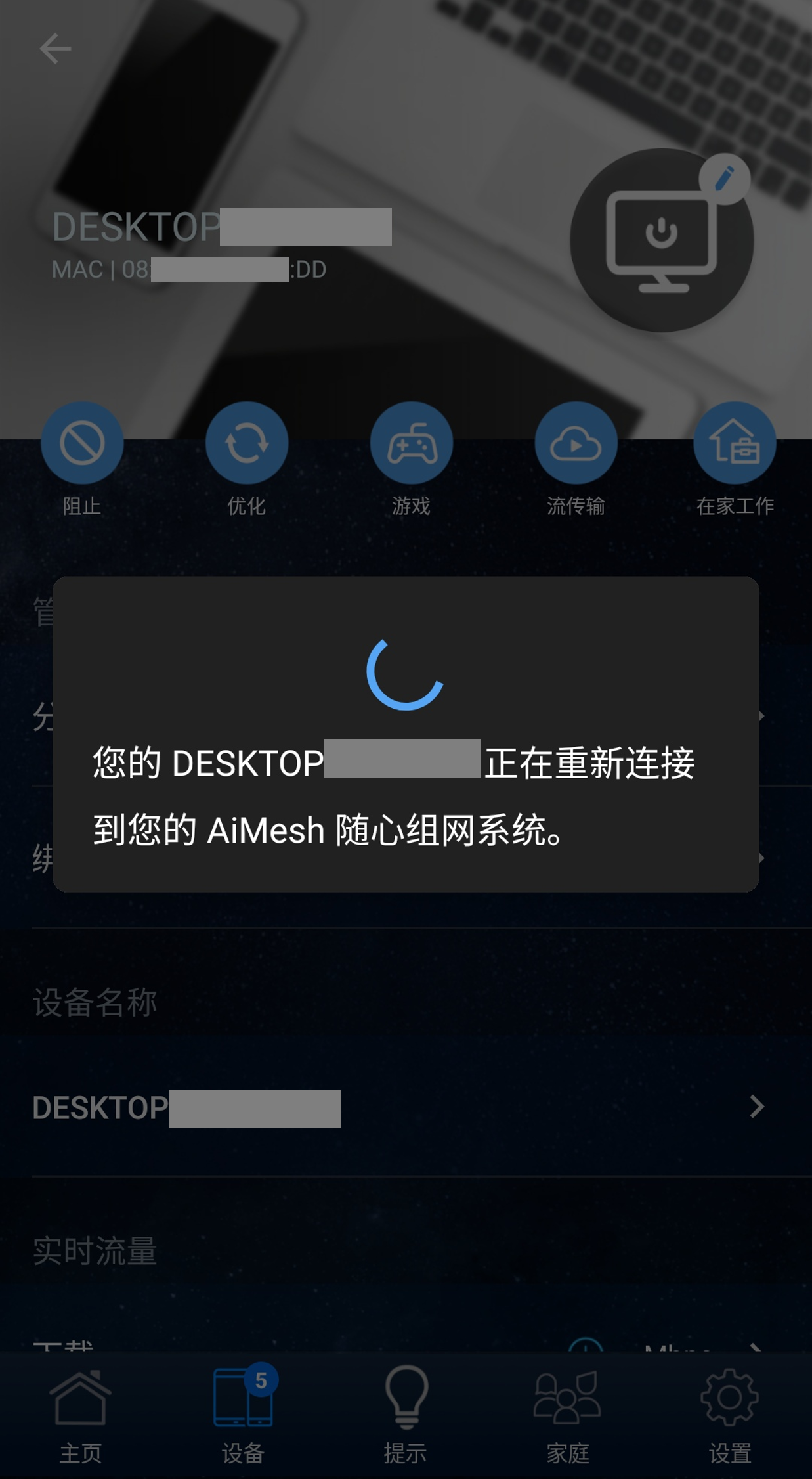
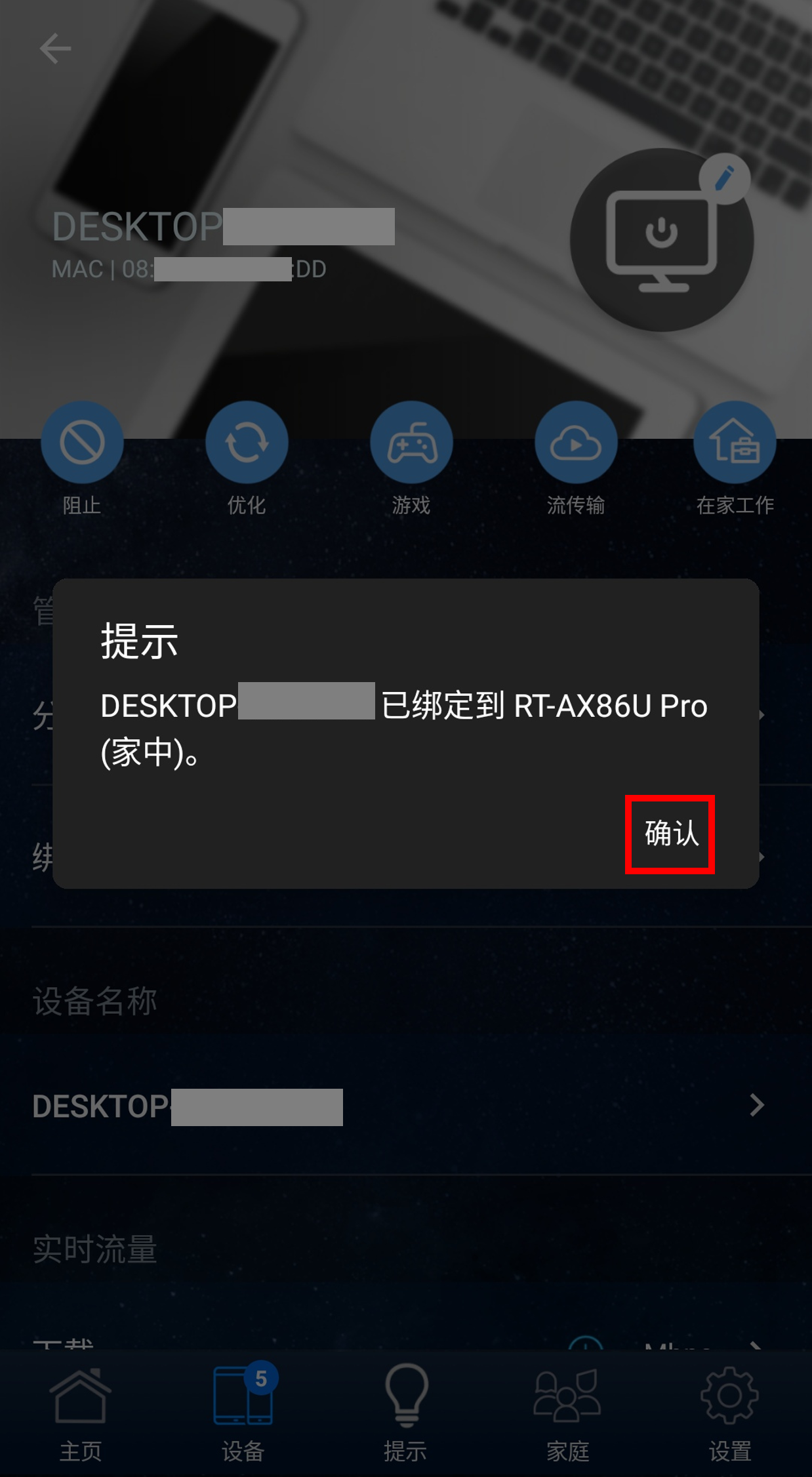
常见问题
Q1. 设备是否可以绑定到AiMesh主路由上?
A1. 可以。需要AiMesh系统中的路由器固件都已更新到3.0.0.4.386(含)以上版本,则设备可以选择任一路由器进行绑定。
Q2. 如果在路由器网页控制页面(Web GUI)[用户名单]中无法找到想要设置绑定的设备, 怎么办?
A2. 请按以下步骤排查:
(1) 您的设备已经成功连接到AiMesh系统中
(2) 您点击的[用户名单]选单为[所有名单]
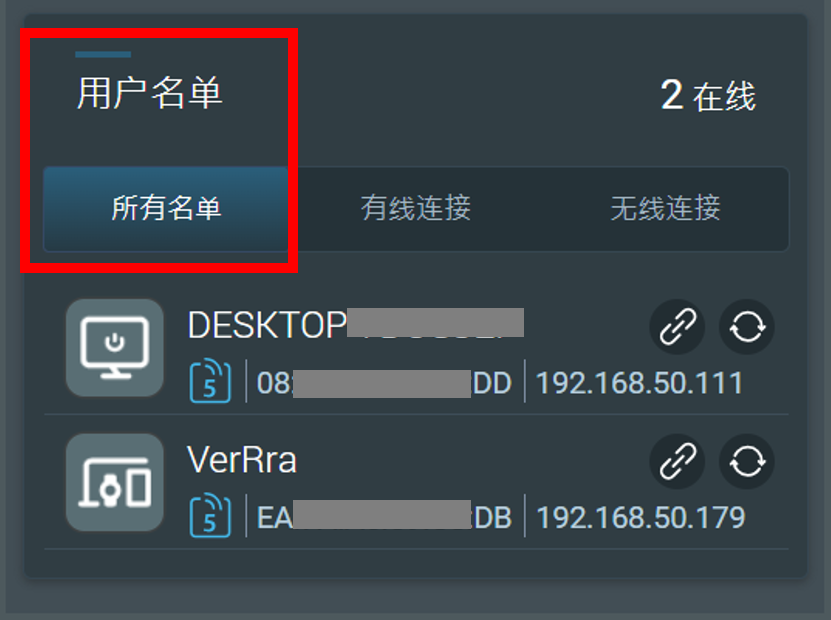
(3) 请在AiMesh拓朴点击AiMesh系统中其他节点的用户列表,确认您的设备是否有在其中。

Q3. 如何解除绑定?
A3. 可以通过华硕路由器网页控制页面(Web GUI)与华硕路由器App(ASUS Router App)进行操作。
通过路由器网页控制页面(Web GUI)设置
(1) 登录路由器网页控制页面后,点击[AiMesh] > [拓朴]> [用户名单]
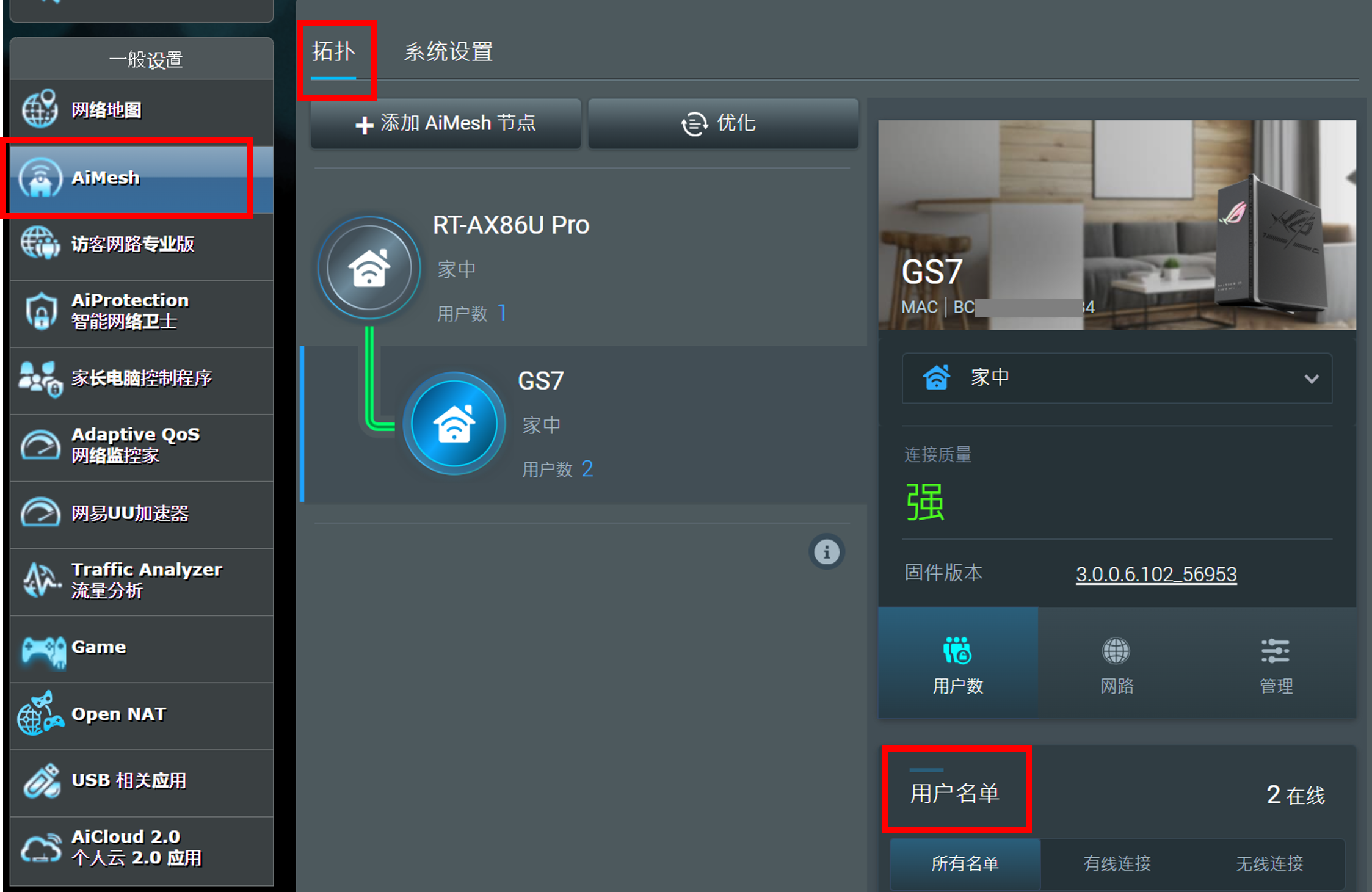
(2) 找到您已绑定的设备, 再次点击绑定符号(此时应呈现白底)
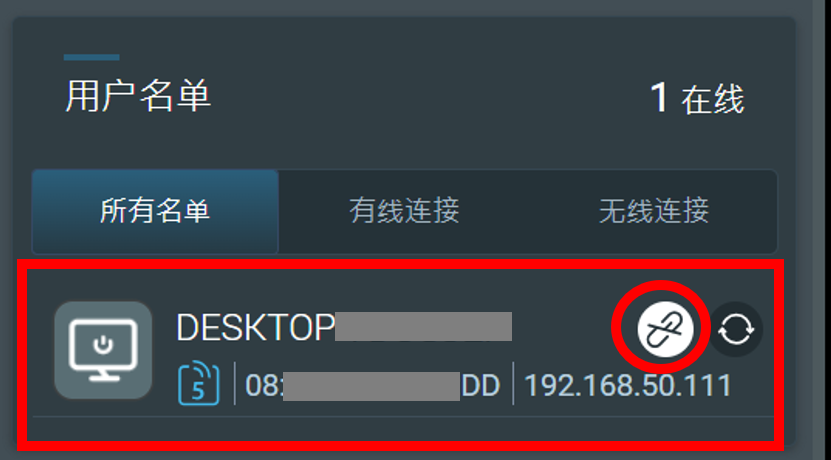
(3) 将有弹窗询问是否要取消绑定,点击[确定],即完成解绑。
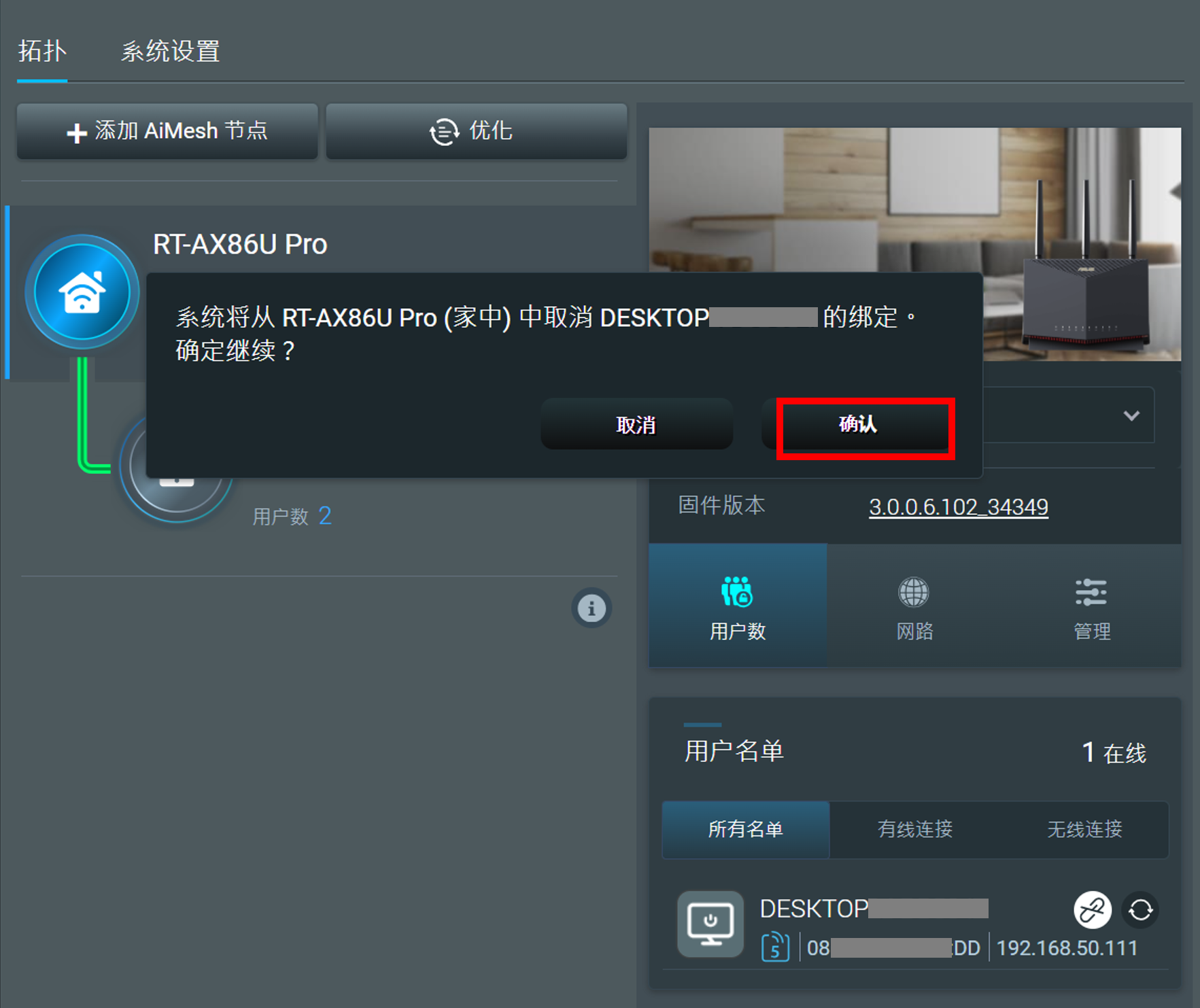
通过华硕路由器App设置
(1)登录App后, 在设备中找到您想解除绑定的设备
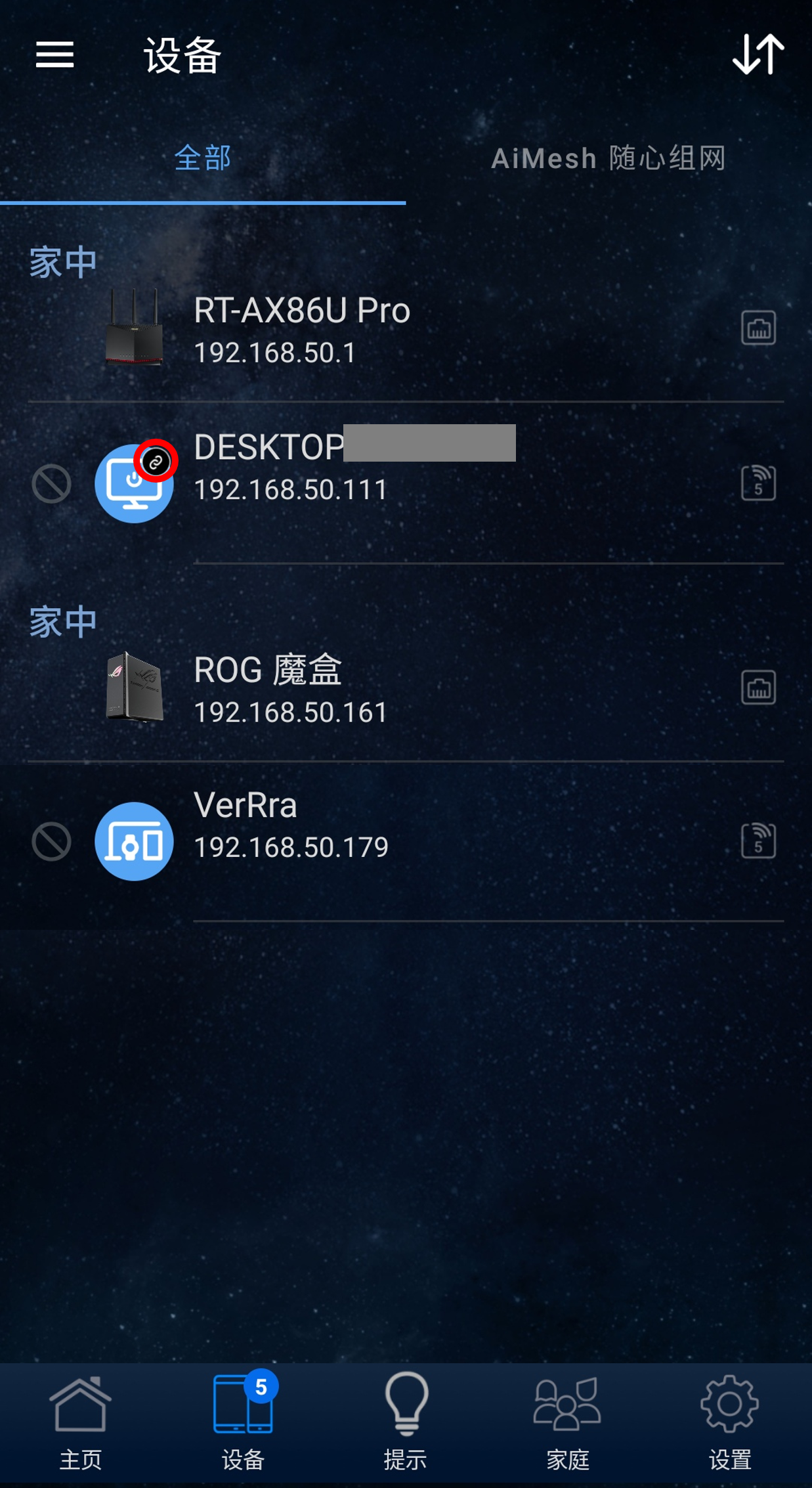
(2) 点击[绑定AP],将有弹窗询问是否要取消绑定,点击[确认],完成后设备图标即会没有绑定符号。
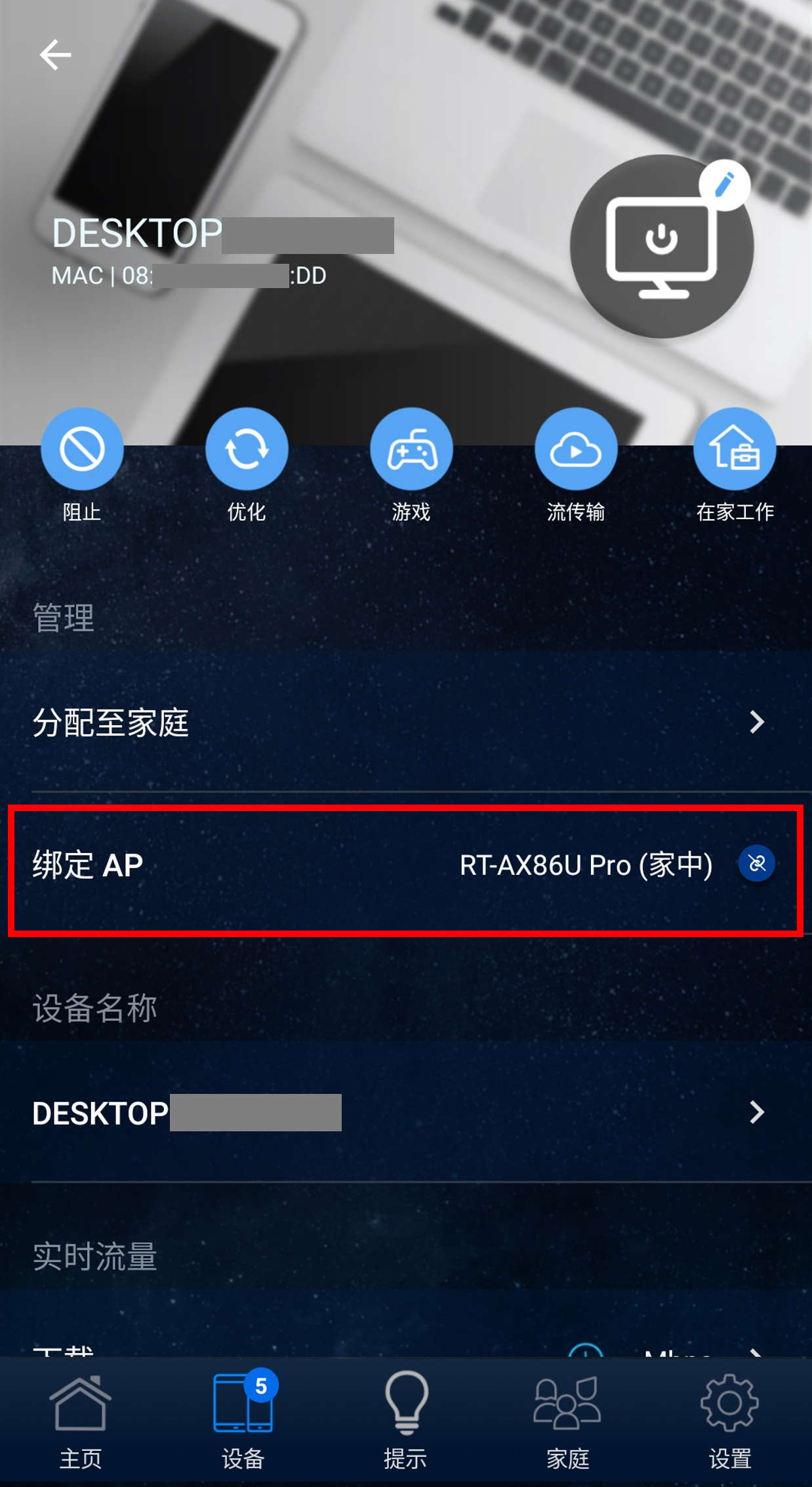
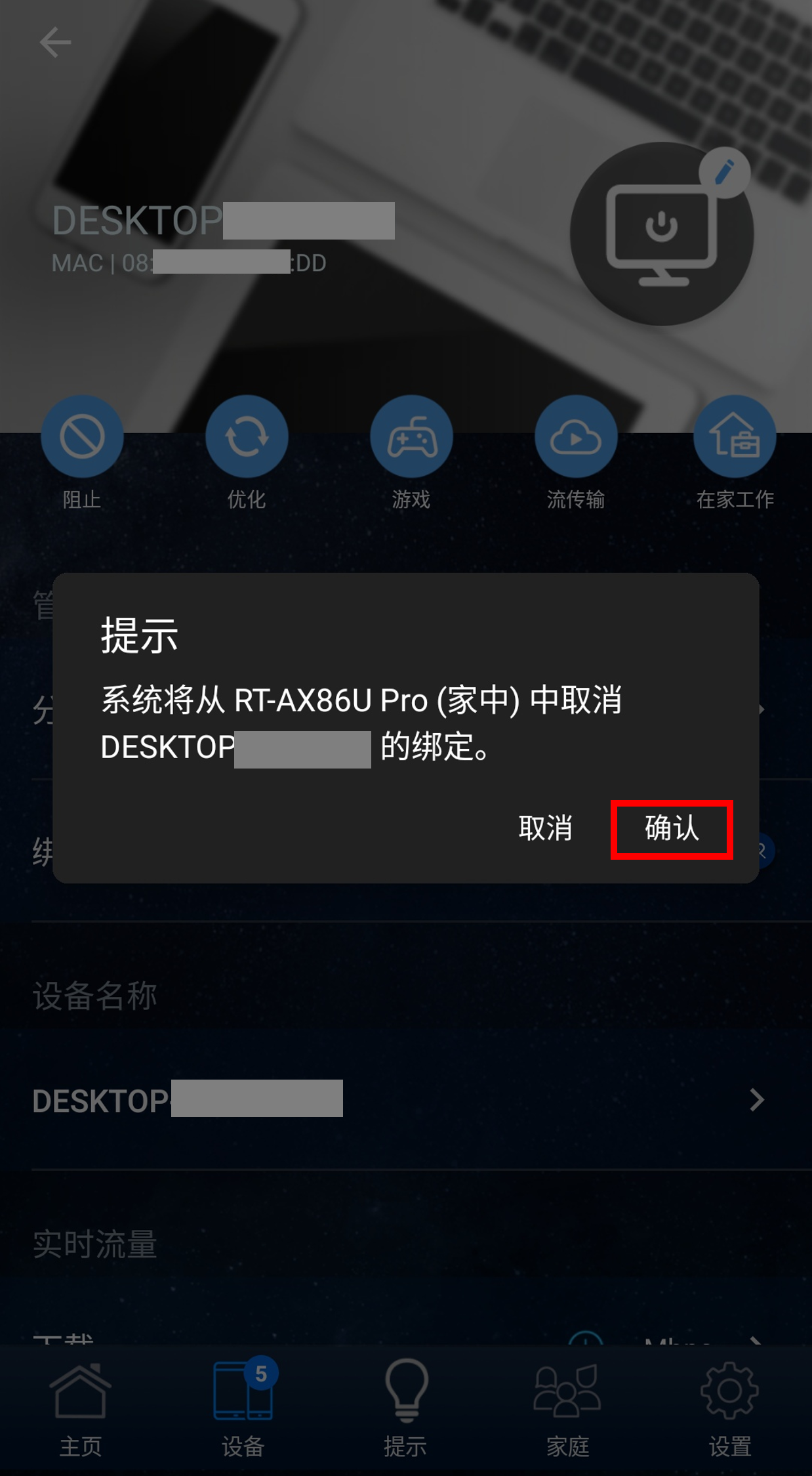
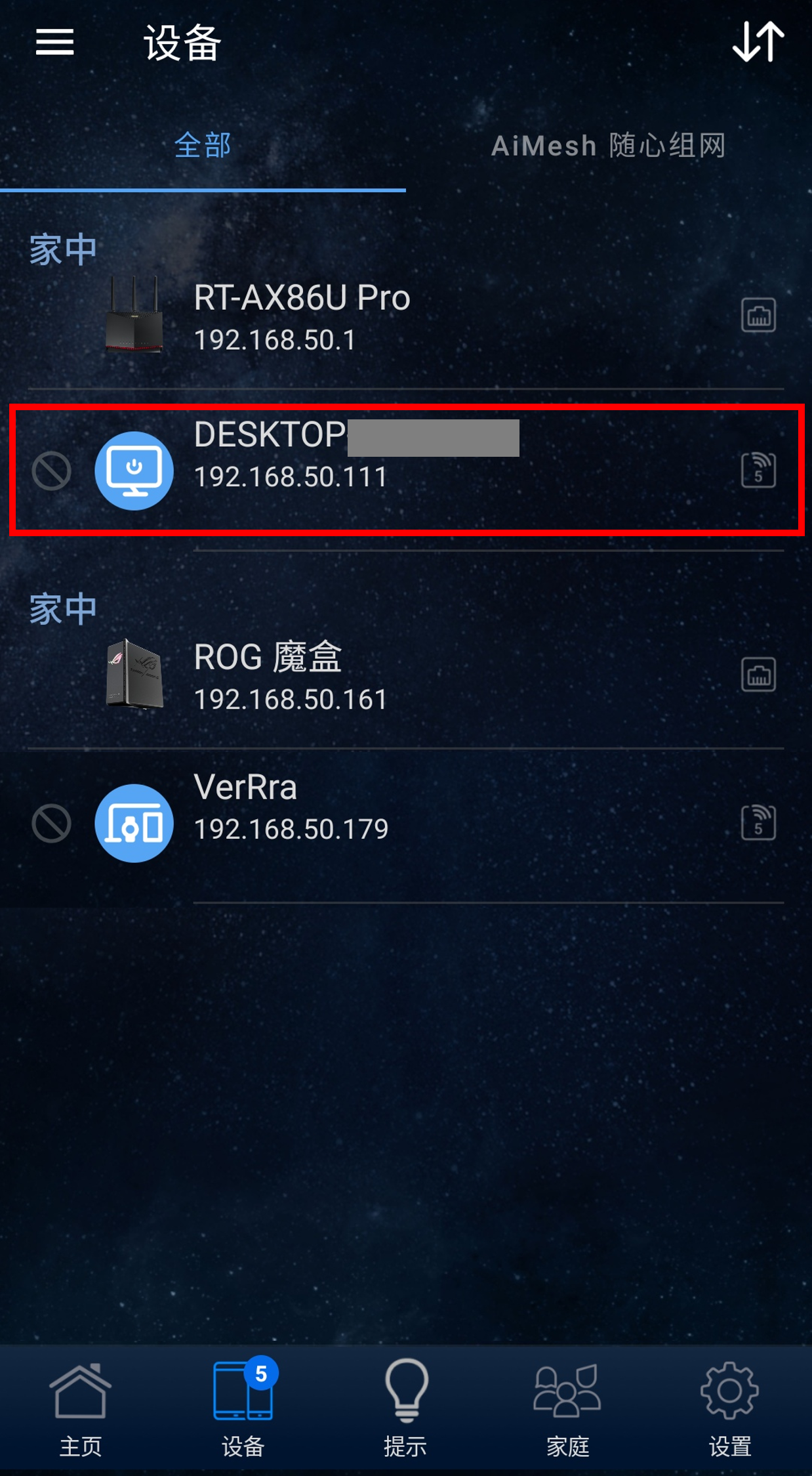
如何取得(Utility / Firmware)?
您可以在 华硕下载中心取得最新的软件、手册、驱动程序和固件。
如果您需要有关华硕下载中心的更多信息,请参考此链接。